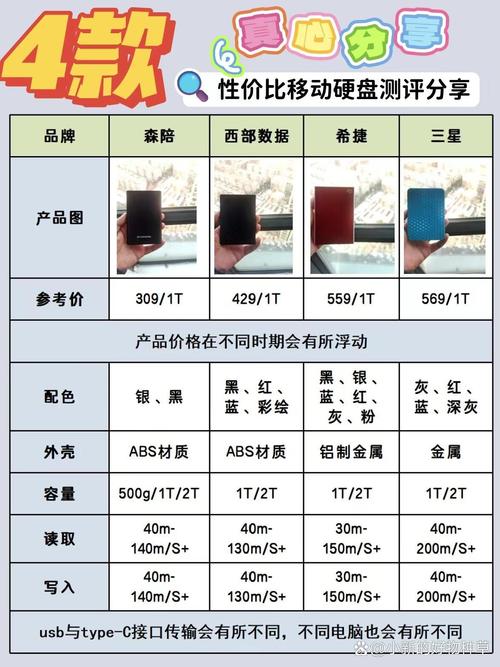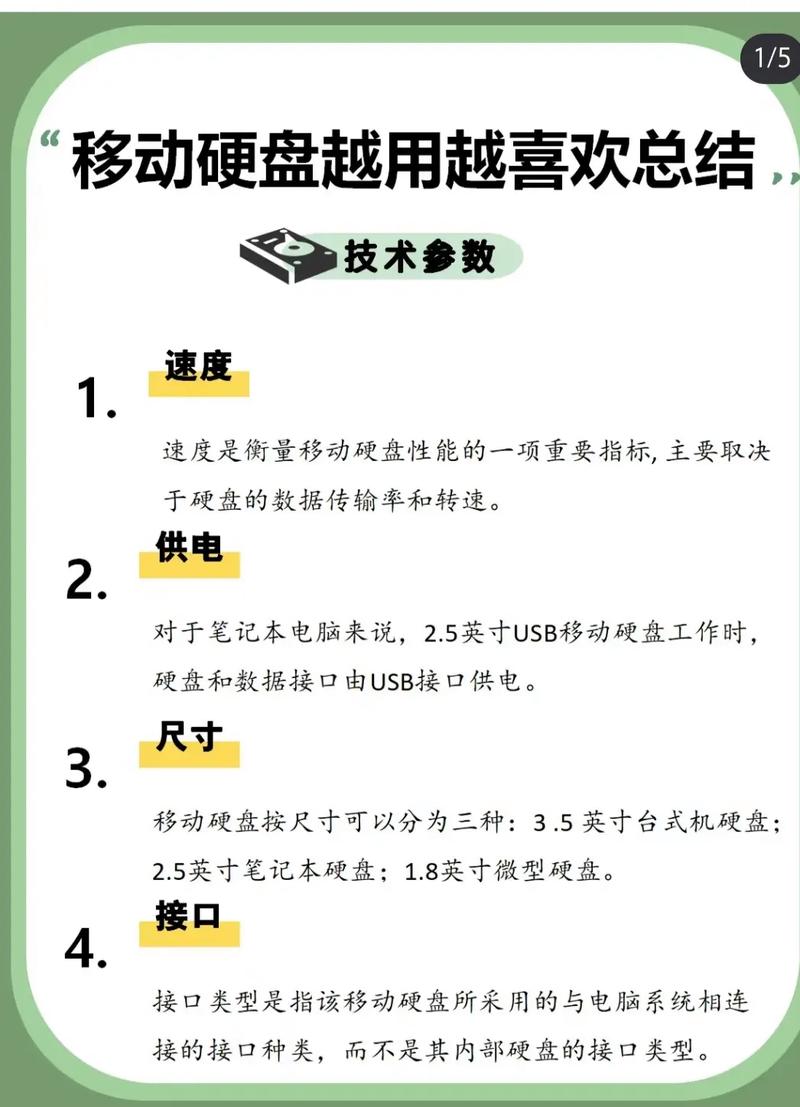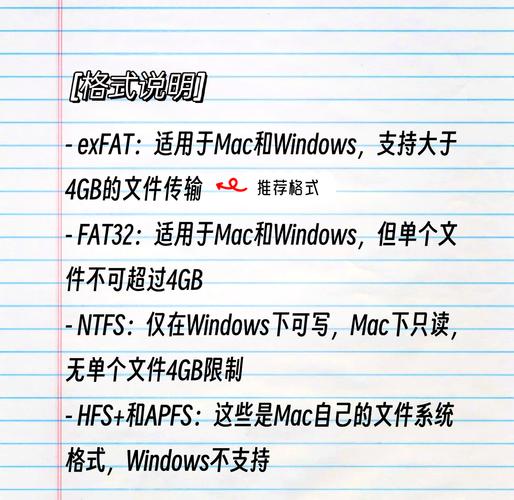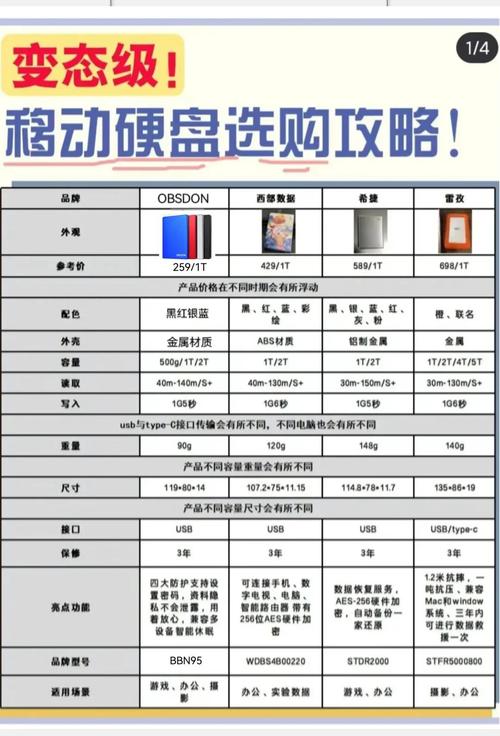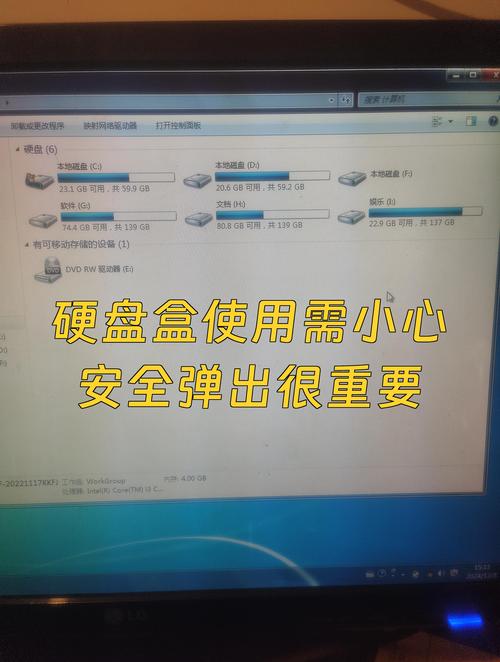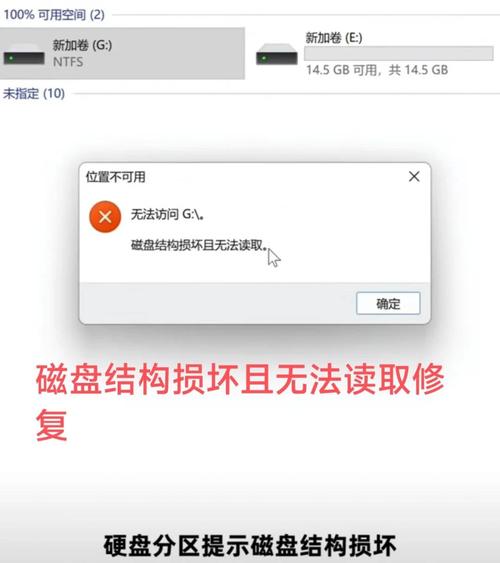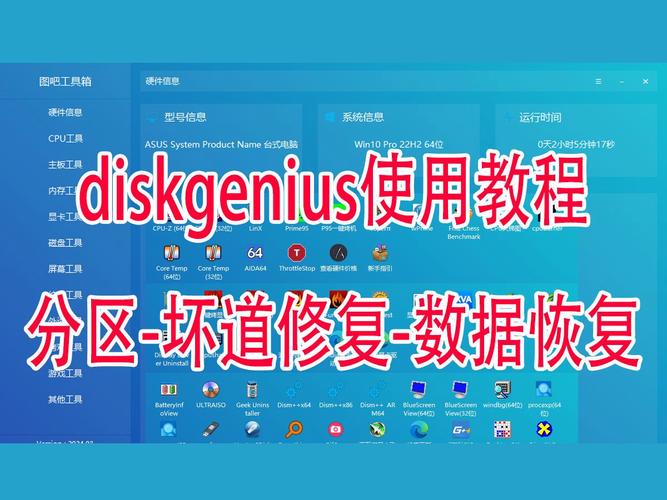移动硬盘无法正常显示的情况让众多用户感到困扰,这种情况可能会造成关键数据无法及时被访问,进而影响到日常工作和生活的正常进行。接下来,我将从多个角度为大家逐一阐述这一问题及其解决策略。
可能是连接问题
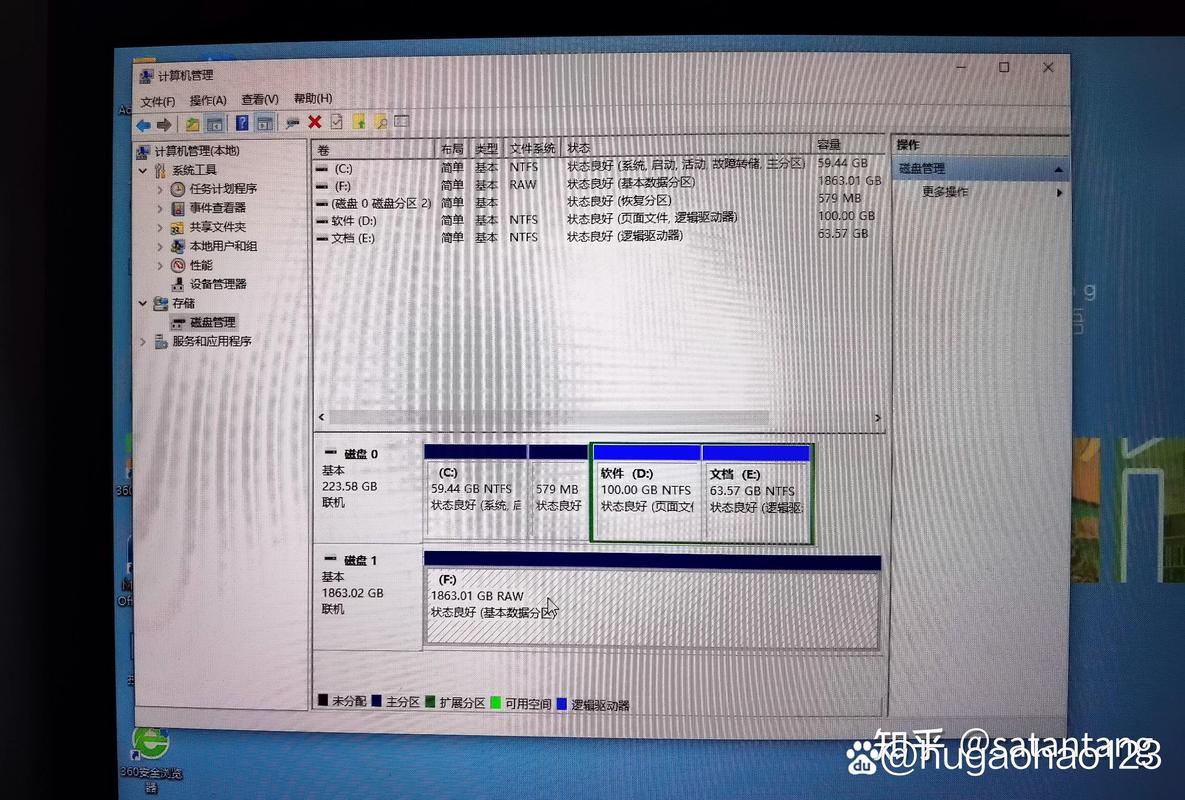
移动硬盘与电脑连接时可能会遇到松动或接触不佳的情况。例如,在使用时若不小心碰到了数据线,这可能会导致连接变得不稳定。大家可以先检查数据线是否正确插入,并确保数据线在移动硬盘和电脑两端都连接得牢固。若发现数据线本身有损坏,这也可能影响连接,此时可以尝试更换一条新的数据线。
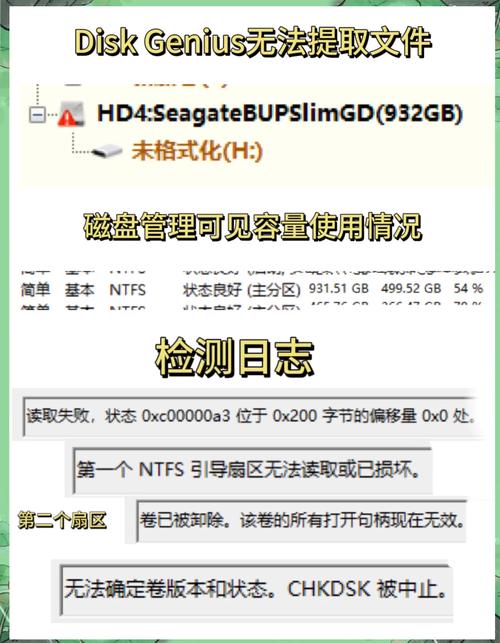
此外,接口连接可能存在故障。有时,电脑的USB端口可能已损坏或供电不足,这会使得移动硬盘无法被正确识别。不妨尝试更换一个USB端口,尤其是当使用台式机时,建议将移动硬盘接入后置的USB端口,因为后置端口通常供电更稳定。
驱动程序缺失
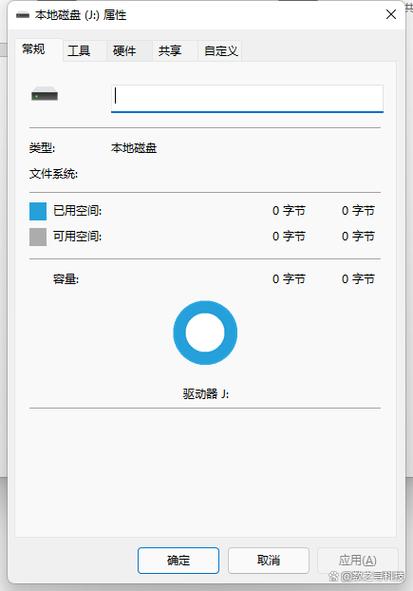
若未安装合适的驱动,移动硬盘便可能在系统中无法显现。若移动硬盘是初次使用,电脑可能缺乏相应的驱动。在连接新移动硬盘后,大家可在设备管理器里手动对驱动进行更新。只需在设备管理器中找到移动硬盘设备,点击右键选择更新驱动程序,然后依照提示操作即可。
若更新驱动后问题依旧,不妨访问移动硬盘品牌官方网页,下载最新的驱动软件。通常在官网的客服页面,输入硬盘型号即可查找到相应的驱动,下载并安装完毕后,再将移动硬盘重新连接,观察问题是否得以解决。
硬盘故障损坏

移动硬盘可能会出现故障,比如磁头受损或电路板出现问题。若移动硬盘在使用过程中遭遇过撞击,硬件损坏的风险会大大增加。我们可以借助硬盘检测工具来检查硬盘的健康状况。例如,CrystalDiskInfo软件可以展示硬盘的各项参数和健康状态,通过这些检测结果,我们可以判断硬盘是否存在问题。
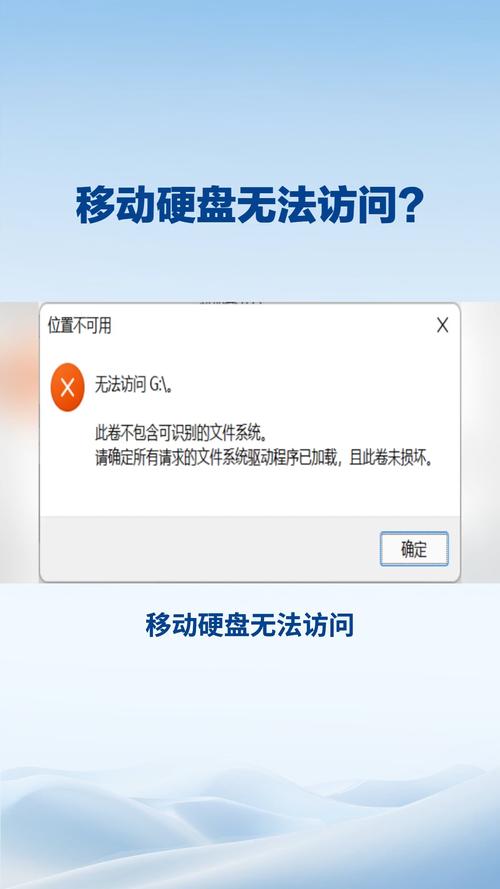
若发现硬盘存在重大故障,应立即联络专业数据恢复服务,力求数据得以恢复。此外,若该移动硬盘仍在保修范围内,应迅速与生产厂家客服取得联系,寻求维修或更换服务。
系统设置不当
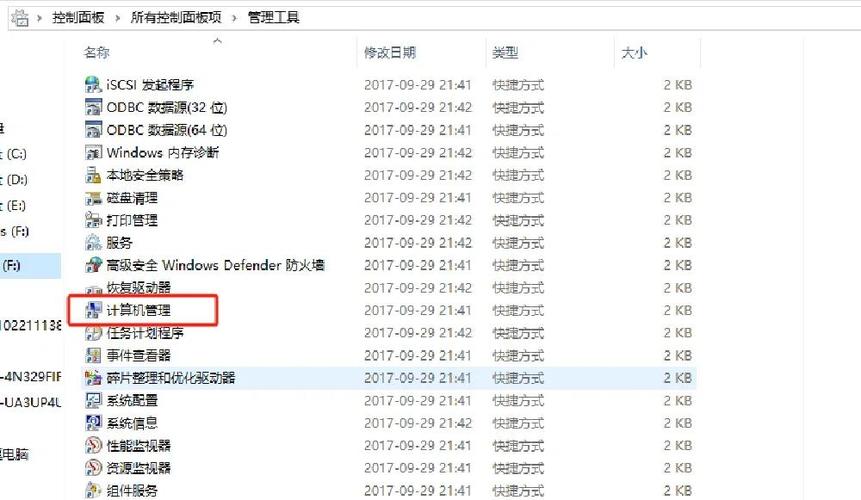
系统配置可能对移动硬盘的显示产生影响。例如,某些简化版的系统可能关闭了USB设备的自动识别功能。您可以在系统服务中查看“通用串行总线控制器”服务是否已开启。进入服务窗口,定位该服务,并确认其状态为“正在运行”。若未启动,请右键点击选择启动服务。
磁盘管理中的配置同样关键。即便移动硬盘已成功连接,若在磁盘管理里未分配到驱动器编号,系统便无法识别。我们可以通过磁盘管理为移动硬盘指定一个有效的驱动器编号,之后检查问题是否得以解决。
病毒感染影响
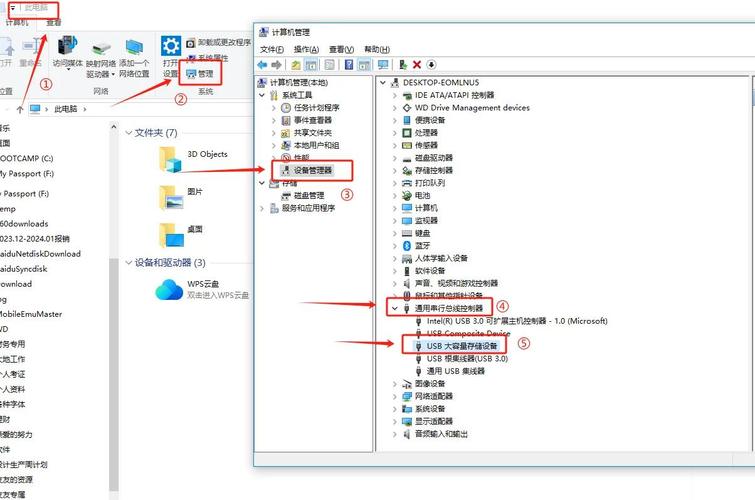
电脑里若藏有病毒,也可能让移动硬盘的系统无法正常显示。这种病毒可能损害移动硬盘的文件系统,或者干扰电脑对移动硬盘的识别功能。因此,需要用一款可靠的杀毒软件对电脑进行彻底的扫描。例如,360杀毒和腾讯电脑管家等软件,它们都能有效检测并清除电脑中的病毒。
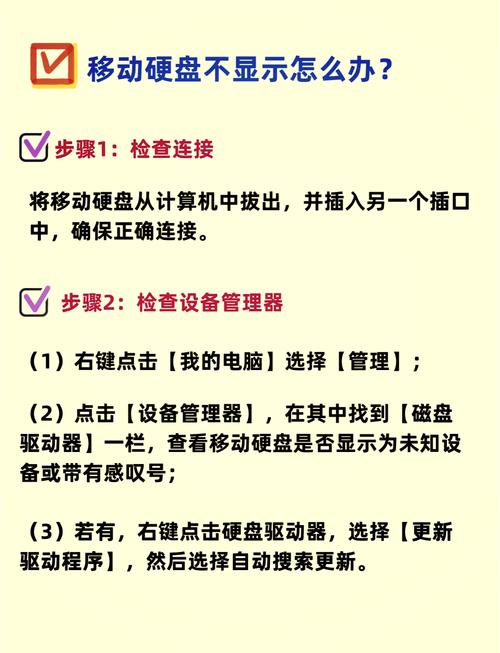
电脑扫描完毕,接着对移动硬盘进行病毒检测。确保将移动硬盘连接至一个安全可靠的电脑上,以防数据遭受病毒侵害。一旦发现病毒,应立即进行清除,然后重新将移动硬盘连接至电脑。
BIOS设置有误
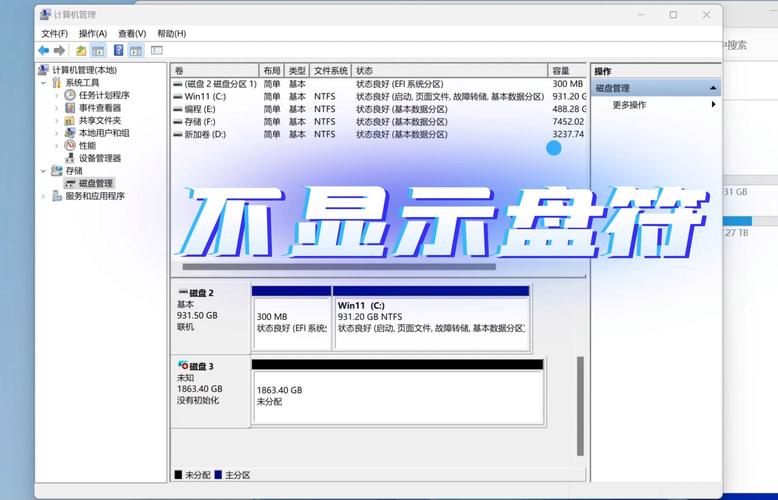
BIOS的配置或许和移动硬盘显示问题存在关联。有可能在BIOS中USB设备被关闭了。需要进入BIOS设置界面(通常是在开机时按Del、F2等键,但不同电脑的操作可能不同),然后找到关于USB的选项,确保USB设备已经开启。
调整了BIOS的相关参数,记得将改动后的设置妥善保存,然后对电脑进行重启操作。重启完成后,再次尝试连接移动硬盘。通过这种方式,或许能够解决部分由于BIOS设置不当引起的移动硬盘无法显示的问题。
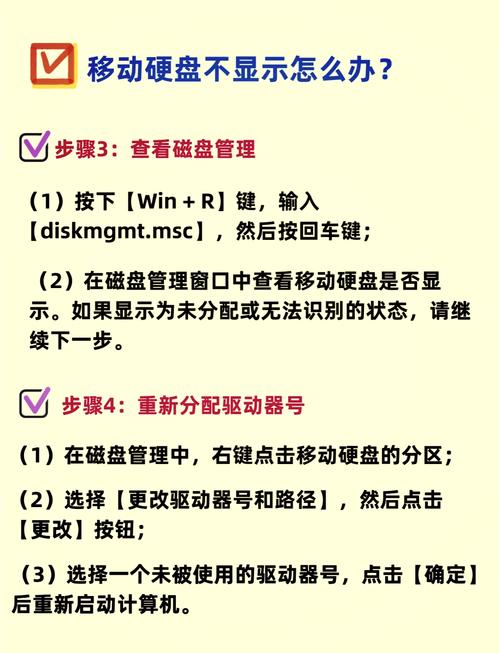
在使用移动硬盘时遇到系统不显示的问题,大家是否曾遇到过特别棘手的状况?若觉得这篇内容对您有所帮助,不妨点个赞或将其分享给他人!